Với KeyboardLocker, bạn có thể khóa bàn phím máy tính để bảo vệ sự riêng tư, hoặc troll bạn bè cực kì dễ dàng.
Với KeyboardLocker, bạn có thể khóa bàn phím máy tính để bảo vệ sự riêng tư, hoặc troll bạn bè cực kì dễ dàng.
Bạn đang đọc: Vô hiệu hóa bàn phím máy tính với ứng dụng KeyboardLocker
Xem thêm: Google vinh danh top ứng dụng Android xuất sắc nhất năm 2017
KeyboardLocker sẽ giúp bạn khoá bàn phím máy tính để bảo vệ sự riêng tư trong những lúc đi ra ngoài, hay nghỉ trưa,… hoặc đơn giản hơn là troll bạn bè. Để thiết lập khoá bàn phím, các bạn thực hiện theo những thao tác dưới đây.

Bước 1: Tải ứng dụng
Ứng dụng được phát triển dạng Portable (tải về sử dụng ngay và không cần cài đặt)
Tải ứng dụng Tại đây.
Bước 2: Giải nén tập tin
Nhấn chuột phải vào File vừa tải về chọn tên phần mềm giải nén của bạn (Winrar, 7zip,…),… chọn Extract Here
Tìm hiểu thêm: Không gộp được ổ cứng trong Win 10: Nguyên nhân và cách khắc phục
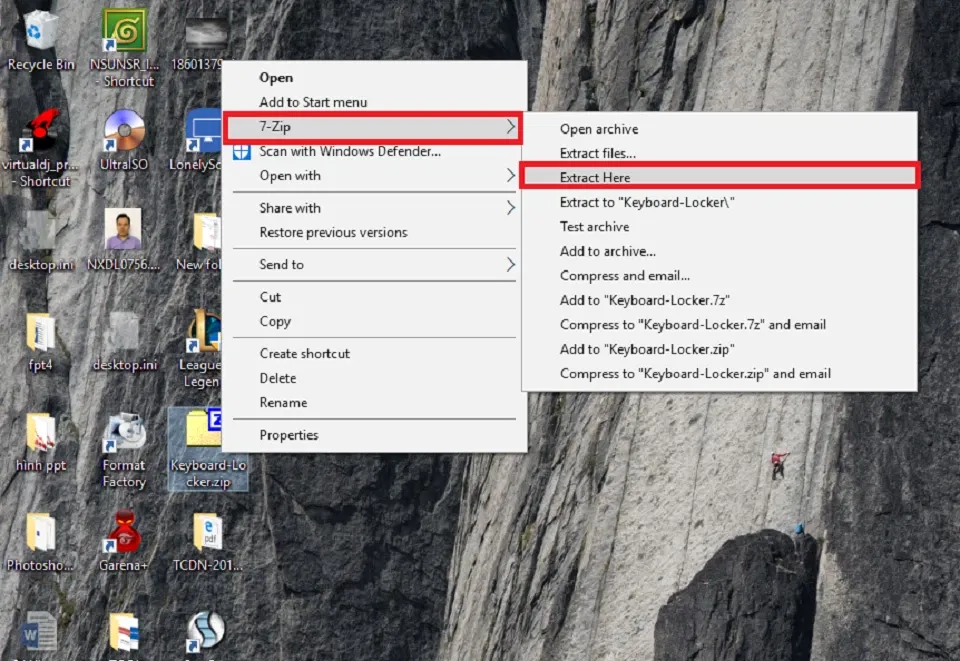
Bước 3: Mở phần mềm và cách sử dụng
Mở File vừa giải nén, Click vào KeyboardLocker.exe để khởi chạy ứng dụng.
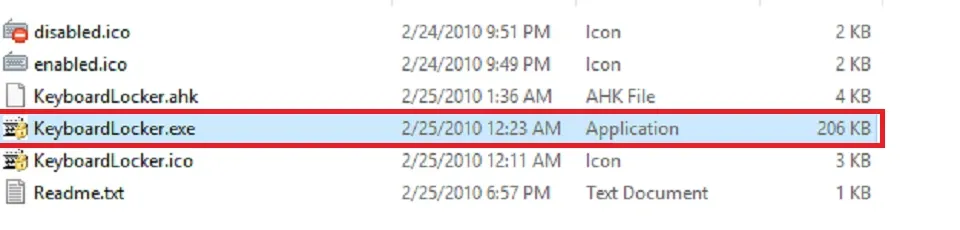
>>>>>Xem thêm: Mẹo tắt nhanh đèn pin trên iPhone không phải ai cũng biết
Tại đây muốn kích hoạt ứng dụng bạn bấm tổ hợp phím Ctrl+Alt+L. Sau khi nhấn tổ hợp phím này, icon của ứng dụng sẽ được thêm một biểu tượng đỏ. Đây chính là dấu hiệu thông báo bạn đã kích hoạt thành công.
Muốn mở khoá bàn phím bạn gõ chứ ‘’Unlock’’.
Lưu ý: Khi bàn phím bị khóa, tất cả các phím bao gồm cả nút Caplock, Num Lock và các phím khác cũng sẽ bị vô hiệu hóa nhưng tổ hợp phím tắt như Ctrl + Alt + Delete hay Windows + L vẫn có thể sử dụng bình thường.
Trên đây là các bước để bạn vô hiệu hoá bàn phím máy tính. Chúc các bạn thành công.
HoTien

